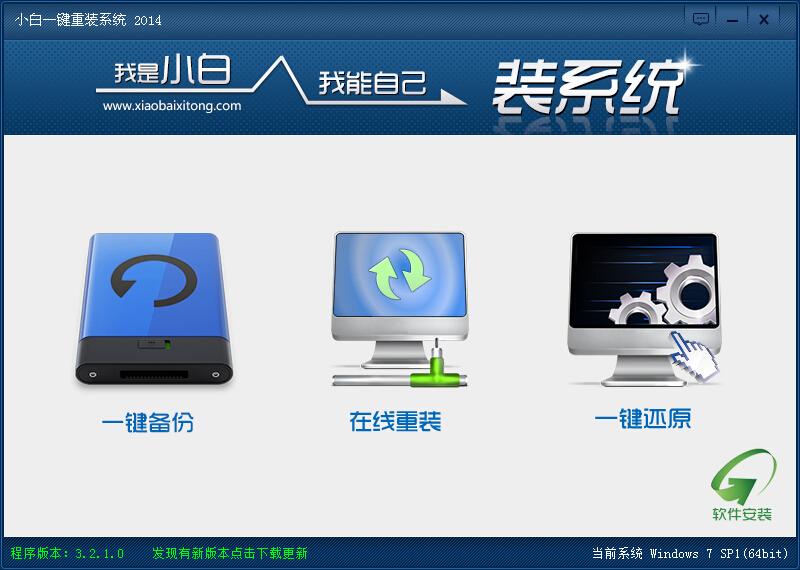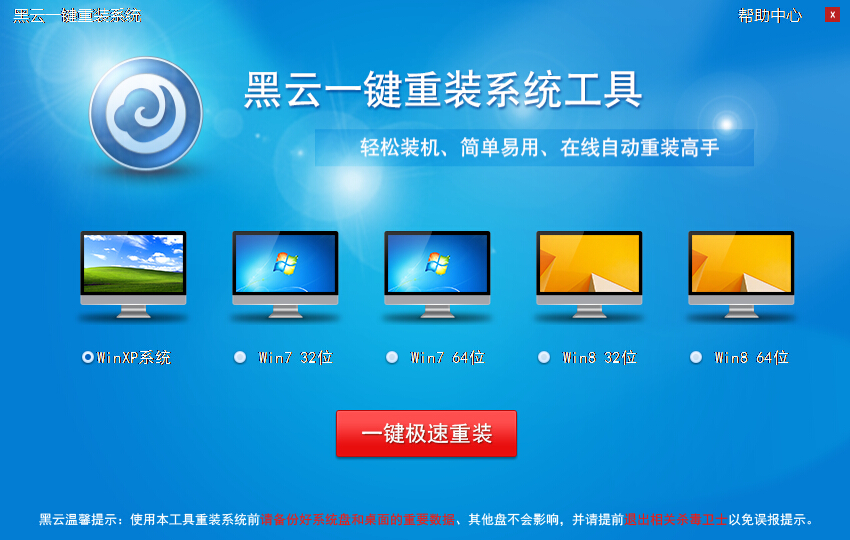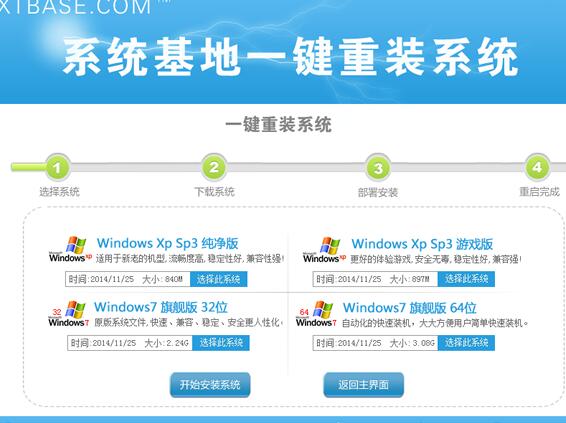笔记本变无线路由器 笔记本设置wifi热点图文教程(3)
更新时间:2017-06-27 14:40:39
3、金山新毒霸(悟空)软件中也已经加入了Wifi共享功能,同样可以将笔记本一键变身Wifi热点,具体设置方法如下:
一、新毒霸Wifi共享在哪?
1、要找到新毒霸(悟空)中自带的Wifi共享功能,我们只需要打开金山毒霸,然后点击进入“百宝箱”,如下图所示:

打开新毒霸,进入百宝箱功能
2、进入新毒霸百宝箱之后,我们在偏右上角的搜索框中,输入“Wifi共享”然后搜索一下即可找到新毒霸Wifi共享在哪了,如下图:

找到新毒霸Wifi共享入口位置
猜你喜欢:Win8怎么建立WiFi热点 Win8 WiFi热点设置教程
3、找到新毒霸Wifi共享功能之后,使用就相当简单了,新毒霸Wifi共享支持一键开启Wifi无线网络功能,方法是只要点击上图中的Wifi共享功能,即可弹出如下设置Wifi热点对话框,如下图:

新毒霸Wifi共享一键开启方法
如上图,我们只需要输入上Wifi名称与密码,然后点击开启共享即可,当然默认的名字你也可以不改,直接点击开启共享即可,由于默认的密码都一样,建议大家Wifi密码一定要改一个别人不知道的,以免被附件的其他无线设备蹭网,影响我们的上网速度。
随着智能手机、平板电脑的流行,共享Wifi无线网络已经变得相当流行,网上实现笔记本一键开启Wifi热点的工具也相当多,像驱动精灵、Win8优化大师等很多软件如今都加入了Wifi共享功能,以上我们为大家介绍的都是一些常用软件,通常大家电脑上都有安装,笔记本用户可以很方便的打开,一键设置笔记本wifi热点,将笔记本变无线路由器。
系统重装相关下载
笔记本技巧相关推荐
重装系统软件排行榜
- 雨林木风一键重装系统工具V7.6.8贡献版
- 【电脑重装系统】黑云一键重装系统软件V4.2免费版
- 系统重装软件系统之家一键重装V1.3.0维护版
- 【重装系统】无忧一键重装系统工具V5.8最新版
- 【一键重装系统】系统基地一键重装系统工具V4.0.8极速版
- 黑云一键重装系统软件下载免费版5.9.6
- 【重装系统软件下载】屌丝一键重装系统V9.9.0尊享版
- 【电脑重装系统】系统之家一键重装系统V6.0精简版
- 系统基地一键重装系统工具极速版V4.2
- 【电脑系统重装】小马一键重装系统V4.0.8装机版
- 小白一键重装系统v10.0.00
- 【重装系统】魔法猪一键重装系统工具V4.5.0免费版
- 深度一键重装系统软件V8.8.5简体中文版
- 【电脑重装系统】小马一键重装系统V7.5.3
- 【电脑重装系统】系统之家一键重装系统软件V5.3.5维护版
重装系统热门教程
- 系统重装步骤
- 一键重装系统win7 64位系统 360一键重装系统详细图文解说教程
- 一键重装系统win8详细图文教程说明 最简单的一键重装系统软件
- 小马一键重装系统详细图文教程 小马一键重装系统安全无毒软件
- 一键重装系统纯净版 win7/64位详细图文教程说明
- 如何重装系统 重装xp系统详细图文教程
- 怎么重装系统 重装windows7系统图文详细说明
- 一键重装系统win7 如何快速重装windows7系统详细图文教程
- 一键重装系统win7 教你如何快速重装Win7系统
- 如何重装win7系统 重装win7系统不再是烦恼
- 重装系统win7旗舰版详细教程 重装系统就是这么简单
- 重装系统详细图文教程 重装Win7系统不在是烦恼
- 重装系统很简单 看重装win7系统教程(图解)
- 重装系统教程(图解) win7重装教详细图文
- 重装系统Win7教程说明和详细步骤(图文)